Microsoft Copilot và ChatGPT đều mang đến khả năng AI mạnh mẽ. Nhưng ứng dụng Windows của chúng thể hiện ra sao? Bài viết này từ thuthuathot.com sẽ phân tích sâu trải nghiệm và tính năng của cả hai chatbot AI trên Windows 11, giúp bạn lựa chọn công cụ tối ưu.
Tích hợp vào hệ điều hành Windows 11
Microsoft muốn Windows trở thành hệ điều hành AI, với Copilot là nền tảng. Ứng dụng Copilot được tích hợp sẵn vào Windows 11, tạo cơ hội cho sự tích hợp sâu.
Tuy nhiên, Microsoft dường như đã bỏ lỡ. Ban đầu, Copilot thay thế Cortana (phím tắt WIN + C) ở thanh bên, cho phép truy cập cài đặt hệ thống. Nhưng sau làm mới, Copilot trên Windows giờ là ứng dụng độc lập, chỉ kích hoạt bằng ALT + A. Không có tích hợp sâu với tính năng Windows, nó đơn thuần là trải nghiệm chatbot web bọc ứng dụng.
Copilot tối giản nhưng hạn chế. Ngược lại, ứng dụng ChatGPT cho Windows có khả năng hơn, dù là ứng dụng độc lập.
Ví dụ, Copilot cho phép tải ảnh phân tích, còn ChatGPT bổ sung khả năng chụp ảnh màn hình hoặc chụp từ webcam trực tiếp trong ứng dụng. Bạn cũng có thể tùy chỉnh phím nóng.
Phím tắt mặc định của ChatGPT từng là ALT + A, nhưng Copilot đã chiếm giữ. Nếu dùng cả hai, bạn cần định nghĩa phím tắt khác cho ChatGPT.
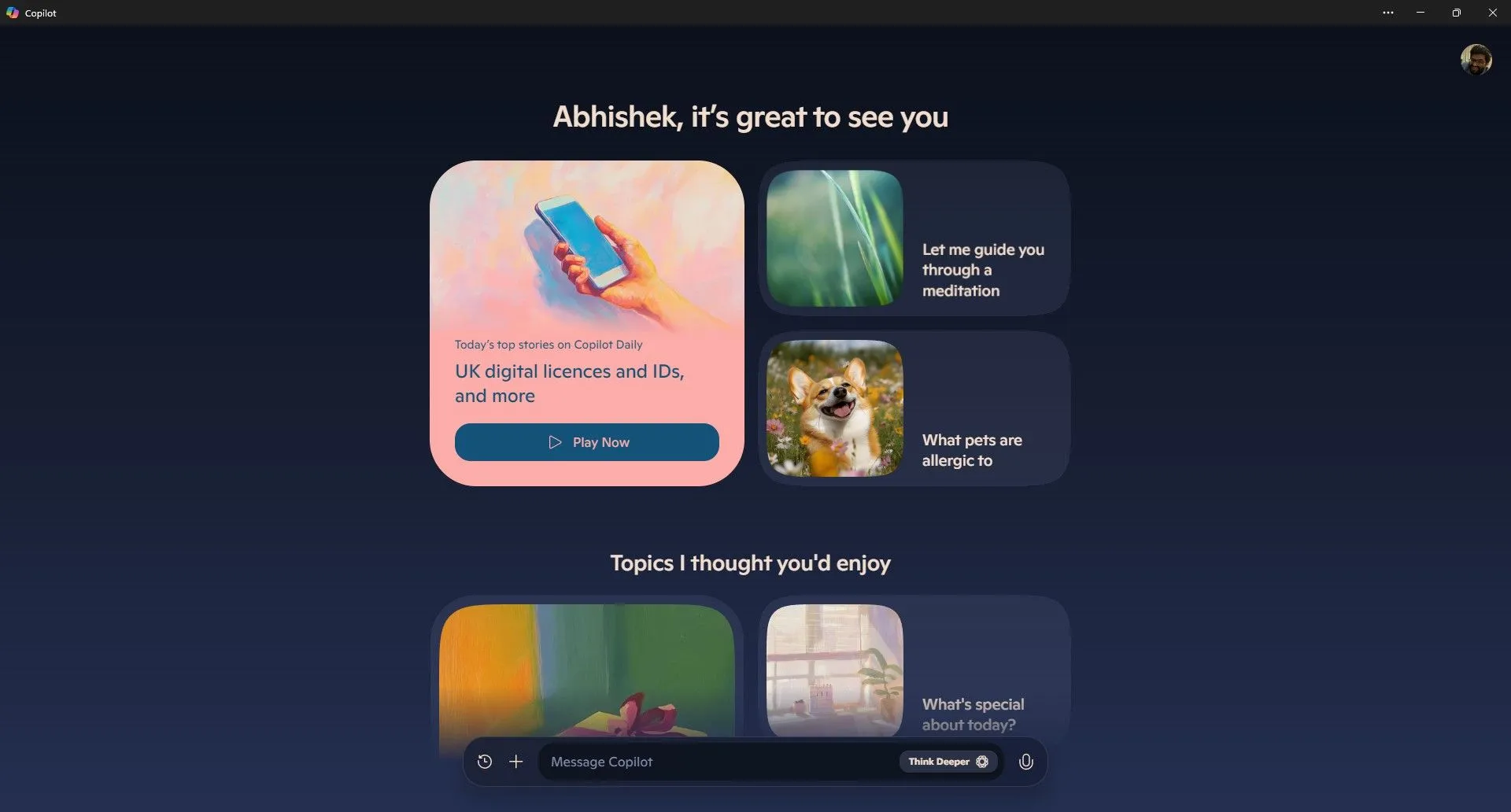 Giao diện ứng dụng Copilot đang mở trên Windows 11, cho thấy sự tích hợp vào hệ điều hành.
Giao diện ứng dụng Copilot đang mở trên Windows 11, cho thấy sự tích hợp vào hệ điều hành.
Dù ứng dụng Copilot là độc lập, Microsoft vẫn nhúng khả năng và thương hiệu Copilot vào các sản phẩm khác: trong Edge để phân tích trang web, và Copilot cho Microsoft 365 tích hợp AI vào Word, Excel, PowerPoint, Outlook.
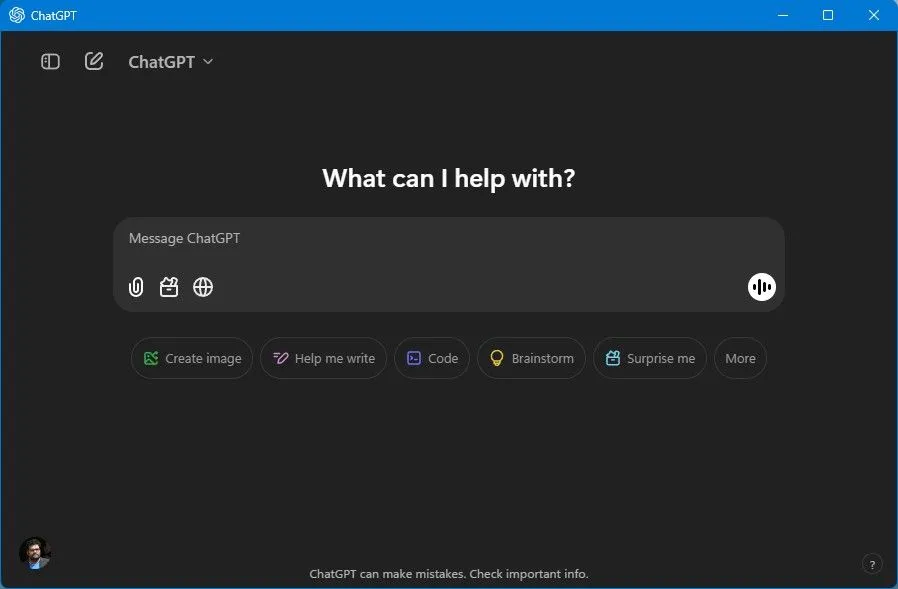 Giao diện ứng dụng ChatGPT trên Windows 11 với cửa sổ chat chính và thanh lịch sử.
Giao diện ứng dụng ChatGPT trên Windows 11 với cửa sổ chat chính và thanh lịch sử.
Trải nghiệm người dùng và Các khả năng chính
Copilot mang đến thiết kế đơn giản và tối giản. Giao diện sạch với cửa sổ trò chuyện nổi bật, đưa ra gợi ý khi khởi động.
Tính năng mới ‘Think Deeper’ (Suy nghĩ sâu hơn) của Copilot mất khoảng 30 giây để phân tích câu hỏi toàn diện. Rất hiệu quả với các lời nhắc chi tiết như lập kế hoạch chuyến đi hay viết mã.
Ứng dụng ChatGPT cũng ưu tiên trò chuyện. Thanh bên giúp bạn dễ dàng kiểm tra lịch sử và tiếp tục cuộc trò chuyện đã dừng (Copilot cũng có lịch sử, nhưng không trực quan bằng). ChatGPT còn cho phép khám phá và tạo các Custom GPTs – tính năng Copilot hiện thiếu.
Ngoài trò chuyện, ChatGPT cung cấp “công cụ” tiện lợi: ‘Picture’ để tạo hình ảnh từ lời nhắc (Copilot cũng hỗ trợ), ‘Search’ để tìm kiếm web có liên kết, và ‘Canvas’ tạo trải nghiệm cộng tác cho viết lách/lập trình.
Hỗ trợ làm việc với Tài liệu
Đáng ngạc nhiên, Copilot không hỗ trợ tải lên tài liệu để tham chiếu hay tóm tắt. Ngược lại, ChatGPT cho phép bạn thêm tài liệu vào lời nhắc và tải lên từ OneDrive.
Thật thú vị khi ChatGPT tích hợp OneDrive, trong khi Copilot của Microsoft lại không. Có lẽ đây là chiến lược khuyến khích dùng Copilot trong Microsoft 365 (yêu cầu đăng ký riêng) để tạo, tóm tắt, chỉnh sửa tài liệu (Word, Excel, PowerPoint).
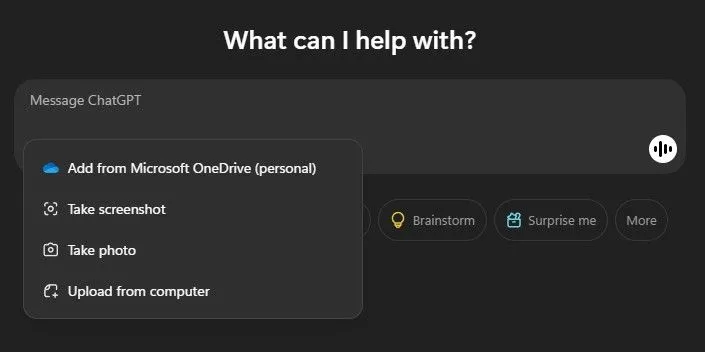 Tính năng đính kèm tệp trên ứng dụng ChatGPT cho phép người dùng tải lên tài liệu để phân tích.
Tính năng đính kèm tệp trên ứng dụng ChatGPT cho phép người dùng tải lên tài liệu để phân tích.
Dù ChatGPT không tích hợp trực tiếp với Microsoft 365, nó vẫn hữu ích cho các tác vụ tài liệu, giúp bạn tạo nội dung văn bản để tinh chỉnh sau.
Tương tác bằng Giọng nói
Tương tác với chatbot AI bằng lệnh thoại nâng cao trải nghiệm và khả năng tiếp cận. Cả Copilot và ChatGPT đều cung cấp chế độ giọng nói tự nhiên.
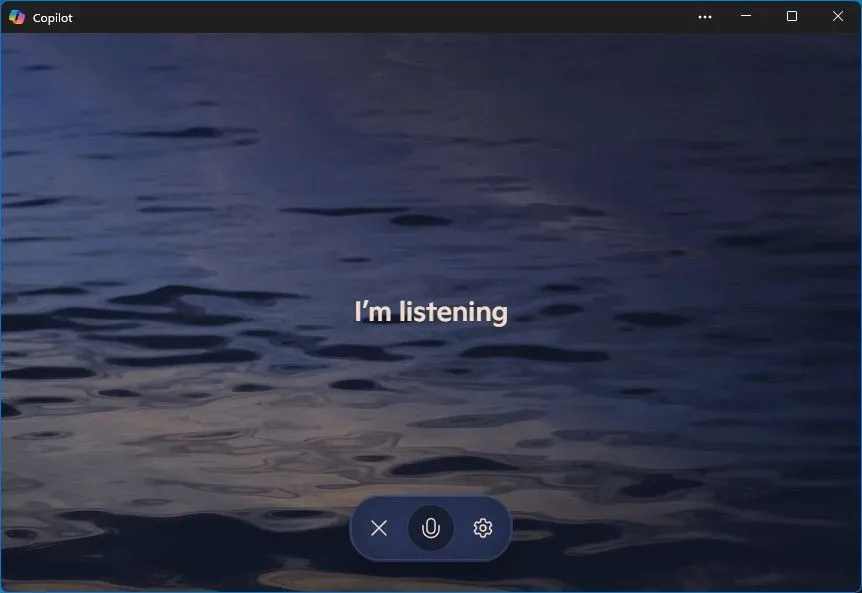 Chế độ giọng nói của Copilot trên Windows app hiển thị hiệu ứng hình ảnh tự nhiên khi tương tác.
Chế độ giọng nói của Copilot trên Windows app hiển thị hiệu ứng hình ảnh tự nhiên khi tương tác.
Copilot có vài giọng nói tích hợp sẵn (nam, nữ, tông khác). ChatGPT vượt trội với số lượng giọng nói gấp đôi (hơn 4 giọng của Copilot: Wave, Grove, Meadow, Canyon) và mô tả rõ ràng tông giọng.
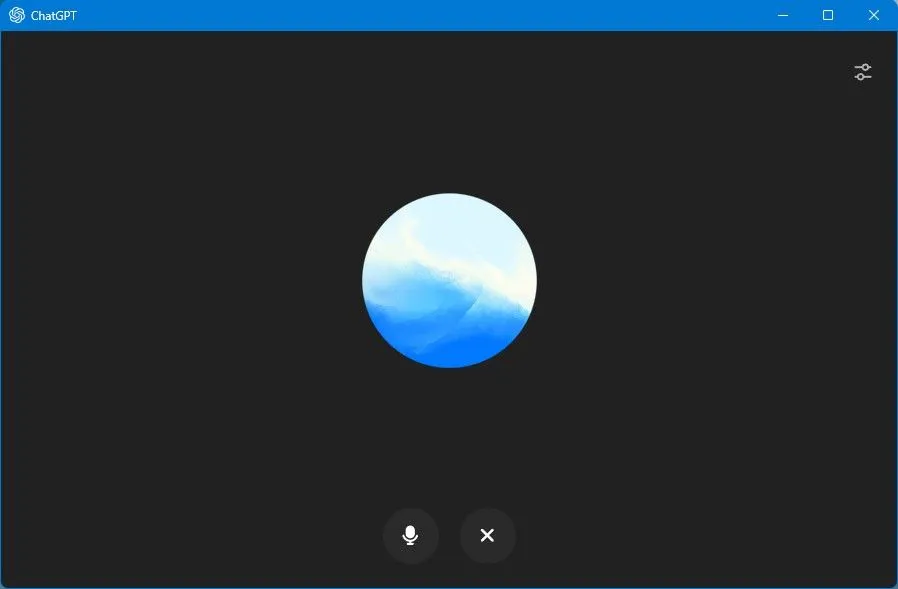 Giao diện chế độ giọng nói của ChatGPT trên ứng dụng Windows với vòng tròn động.
Giao diện chế độ giọng nói của ChatGPT trên ứng dụng Windows với vòng tròn động.
Dù không có hình ảnh hiển thị khi tương tác, Copilot tạo hiệu ứng trực quan tự nhiên. ChatGPT đơn giản là vòng tròn động. Sau khi hoàn tất, cả hai đều hiển thị bản ghi cuộc trò chuyện.
Cả Copilot và ChatGPT đều có phiên bản miễn phí. Bạn có thể nâng cấp lên ChatGPT Plus hoặc Copilot Pro để truy cập mô hình AI tiên tiến hơn. Gói Microsoft 365 cũng mang lại các tính năng Copilot hữu ích trong Word, Excel, PowerPoint. Cả hai ứng dụng đều mạnh về đàm thoại và sáng tạo, bởi cùng được cung cấp sức mạnh bởi các mô hình GPT của OpenAI.
Kết luận: Lựa chọn nào phù hợp cho bạn?
Trên Windows 11, Copilot mang đến trải nghiệm tối giản nhưng hiện còn khá hạn chế. Ứng dụng ChatGPT, tại thời điểm này, rõ ràng cung cấp nhiều khả năng vượt trội hơn.
Dù vậy, Copilot đang không ngừng phát triển, và có thể sẽ tích hợp tốt hơn với Windows. Nếu bạn có Microsoft 365, Copilot còn bổ sung nhiều tính năng giá trị trong các ứng dụng năng suất.
Hy vọng bài viết giúp bạn có cái nhìn rõ hơn. Bạn chọn Copilot hay ChatGPT trên Windows? Hãy chia sẻ trải nghiệm và ý kiến của bạn trong phần bình luận bên dưới để cùng thuthuathot.com xây dựng cộng đồng công nghệ lớn mạnh nhé!


